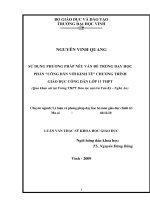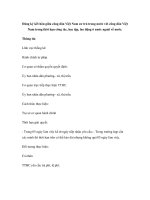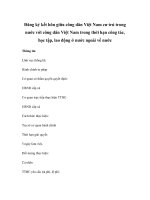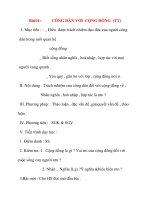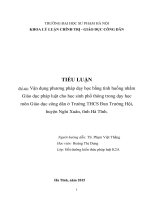TÀI LIỆU HƯỚNG DẪN SỬ DỤNG HỆ THỐNG CỔNG DỊCH VỤ CÔNG BỘ CÔNG AN DÀNH CHO CÔNG DÂN
Bạn đang xem bản rút gọn của tài liệu. Xem và tải ngay bản đầy đủ của tài liệu tại đây (2.28 MB, 21 trang )
TÀI LIỆU HƯỚNG DẪN SỬ DỤNG
HỆ THỐNG CỔNG DỊCH VỤ CÔNG BỘ CÔNG AN
DÀNH CHO CÔNG DÂN
TÀI LIỆU HƯỚNG DẪN SỬ DỤNG
Hệ thống Công dịch vụ công Bộ Công an
MỤC LỤC
I.
HƯỚNG DẪN TRA CỨU THỦ TỤC ............................................................................................ 3
II. HƯỚNG DẪN TRA CỨU HỒ SƠ ................................................................................................. 7
1. TRA CỨU TRÊN CỔNG DỊCH VỤ CÔNG.............................................................................. 7
2. TRA CỨU BẰNG CÁCH NHẮN TIN....................................................................................... 8
III. NỘP HỒ SƠ TRỰC TUYẾN THANH TOÁN TẠI CƠ QUAN (MỨC ĐỘ 3) ............................. 9
IV. NỘP HỒ SƠ TRỰC TUYẾN CĨ THANH TỐN TRỰC TUYẾN ............................................ 16
V. HƯỚNG DẪN ĐĂNG KÝ TÀI KHOẢN .................................................................................... 17
2
TÀI LIỆU HƯỚNG DẪN SỬ DỤNG
Hệ thống Công dịch vụ công Bộ Công an
I. HƯỚNG DẪN TRA CỨU THỦ TỤC
BƯỚC 1: Mở [Trang chủ] => Nhấn chọn menu [THỦ TỤC HÀNH CHÍNH]
BƯỚC 2: Chọn lĩnh vực thủ tục hành chính, Chọn cơ quan thực hiện
BƯỚC 3: Nhấn nút [Tìm kiếm] để hệ thống tiến hành sàn lọc những thủ tục theo
lĩnh vực, cơ quan đã chọn. Kết quả sẽ hiển thị bên dưới như hình sau:
3
TÀI LIỆU HƯỚNG DẪN SỬ DỤNG
Hệ thống Công dịch vụ công Bộ Công an
BƯỚC 4: Nhấp chuột vào Tên thủ tục để xem chi tiết thủ tục.
4
TÀI LIỆU HƯỚNG DẪN SỬ DỤNG
Hệ thống Công dịch vụ công Bộ Công an
Chi tiết thủ tục gồm: Tên thủ tục, Lĩnh vực, Cơ quan thực hiện…
5
TÀI LIỆU HƯỚNG DẪN SỬ DỤNG
Hệ thống Công dịch vụ công Bộ Công an
6
TÀI LIỆU HƯỚNG DẪN SỬ DỤNG
Hệ thống Công dịch vụ công Bộ Công an
II. HƯỚNG DẪN TRA CỨU HỒ SƠ
1. TRA CỨU TRÊN CỔNG DỊCH VỤ CÔNG
BƯỚC 1: Tại Trang chủ chọn menu [TRA CỨU HỒ SƠ]
BƯỚC 2: Điền tiêu chí chỉ tiêu: <Số hồ sơ>
7
TÀI LIỆU HƯỚNG DẪN SỬ DỤNG
Hệ thống Công dịch vụ công Bộ Công an
BƯỚC 3: Nhấn nút [Tra cứu]. Kết quả hiển thị ngay phía dưới, cơng dân có thể
xem được tình trạng hồ sơ đã được giải quyết đến đơn vị nào. Với hồ sơ nộp
online sẽ có thêm chữ (Online) bên dưới số hồ sơ.
2. TRA CỨU BẰNG CÁCH NHẮN TIN
(Cách tra cứu này sử dụng cho tất cả mạng di động: Vina, Mobi, Viettel)
BƯỚC 1: Soạn tin nhắn theo cú pháp TTHC <SỐ HỒ SƠ>
BƯỚC 2: Gửi tổng đài 8188
8
TÀI LIỆU HƯỚNG DẪN SỬ DỤNG
Hệ thống Công dịch vụ công Bộ Công an
III. NỘP HỒ SƠ TRỰC TUYẾN THANH TOÁN TẠI CƠ QUAN
(MỨC ĐỘ 3)
Định nghĩa mức độ của thủ tục: Thủ tục có 3 mức độ 2, 3 và 4.
Thủ tục ở mức 2 thì chỉ tiếp nhận hồ sơ và đóng lệ phí trực tiếp tại cơ
quan.
Thủ tục ở mức độ 3 và 4 thì được phép nộp online nhưng mức 3 thì sẽ
nộp lệ phí tại cơ quan, mức độ 4 thì có thể nộp lệ phí trực tuyến.
Tùy vào cơ quan cho phép mà thủ tục sẽ ở mức độ 3 hoặc 4.
Nộp hồ sơ trực tuyến (online), yêu cầu người dân cần có Số điện thoại di động
để hệ thống nhắn tin thơng báo tình trạng hồ sơ, cũng như cung cấp khóa cập
nhật (Khóa cập nhật dùng để mở hồ sơ sau khi hồ sơ được tiếp nhận vào hệ
thống).
Hiện tại, phần mềm đang trong giai đoạn triển khai thử nghiệm nên việc gửi
khóa cập nhật vào số điện thoại di động chỉ áp dụng cho Mạng VinaPhone.
1. BƯỚC 1 – CHỌN THỦ TỤC NỘP HỒ SƠ
Mở trình duyệt (Chrome, Firefox, Cốc Cốc, IE phiên bản 8 trở lên), gõ đường
dẫn trang một cửa điện tử liên thơng của cơ quan. Ví dụ mở trang một cửa điện
tử liên thông của Bộ công an như trong hình minh họa:
9
TÀI LIỆU HƯỚNG DẪN SỬ DỤNG
Hệ thống Công dịch vụ công Bộ Công an
Tại trang chủ, chọn menu [NỘP HỒ SƠ TRỰC TUYẾN]
Chọn [Cơ quan], [Lĩnh vực]
Thủ tục tương ứng với từ khóa tìm kiếm hiển thị ngay bên dưới:
10
TÀI LIỆU HƯỚNG DẪN SỬ DỤNG
Hệ thống Công dịch vụ cơng Bộ Cơng an
2. BƯỚC 2 – ĐIỀN THƠNG TIN HỒ SƠ
Nhấn nút [Nộp hồ sơ] để tiến hành điền thông tin người nộp: nhập thông tin
người nộp như: Họ tên, CMND, Ngày cấp, Nơi cấp, Di động, Địa chỉ...
Sau khi điền xong thơng tin thì nhấn [Đồng ý và tiếp tục].
Hệ thống sẽ hiển thị giao diện Thông tin hồ sơ. Nhấn nút [Chọn tệp tin] để
tiến hành tải tập tin đính kèm của thành phần hồ sơ lên:
11
TÀI LIỆU HƯỚNG DẪN SỬ DỤNG
Hệ thống Công dịch vụ cơng Bộ Cơng an
Nhập các giấy tờ đính kèm hồ sơ, thường là những file scan hoặc file có đi
.doc, .docx, .pdf. Nếu chưa có biểu mẫu thì nhấn nút [Tải về] để tải mẫu đơn của
giấy tờ về máy tính và điền nội dung. Sau đó nộp đính kèm vào giấy tờ, có thể
đính kèm nhiều tệp vào một giấy tờ.
Nhập thơng tin khác nếu có, ngồi những giấy tờ có sẵn của thủ tục, nếu người
dân cần điền thêm thơng tin nào đó thì có thể ghi vào phần này.
12
TÀI LIỆU HƯỚNG DẪN SỬ DỤNG
Hệ thống Công dịch vụ cơng Bộ Cơng an
3. BƯỚC 3 – CHỌN HÌNH THỨC NỘP HỒ SƠ
Chọn [Hình thức nộp hồ sơ] là Đến cơ quan giải quyết đã nộp hồ sơ
Chọn [Hình thức nhận kết quả] là Đến cơ quan giải quyết để nhận kết quả.
Sau đó nhấn [Đồng ý và tiếp tục]
13
TÀI LIỆU HƯỚNG DẪN SỬ DỤNG
Hệ thống Cổng dịch vụ công Bộ công an
4. BƯỚC 3 – NỘP HỒ SƠ
Sau khi điền thông tin đầy đủ, công dân nhập MÃ XÁC NHẬN
Nhấn nút [Nộp hồ sơ] để hoàn tất việc nộp hồ sơ trực tuyến
TÀI LIỆU HƯỚNG DẪN SỬ DỤNG
Hệ thống Cổng dịch vụ công Bộ công an
Nộp hồ sơ trực tuyến (online), yêu cầu người dân cần có Số điện thoại di động
để hệ thống nhắn tin thơng báo tình trạng hồ sơ, cũng như cung cấp khóa cập
nhật (Khóa cập nhật dùng để mở hồ sơ sau khi hồ sơ được tiếp nhận vào hệ
thống).
Khi người dân nộp thành công, Cán bộ tiếp nhận kiểm tra thấy còn thiếu hồ sơ
sẽ yêu cầu bổ sung giấy tờ. Công dân sẽ đăng nhập vào hệ thống và Click vào
tab Quản lý hồ sơ đã nộp. Nhấn nút cập nhật và bổ sung giấy tờ
Trường hợp cán bộ một cửa chưa tiếp nhận hồ sơ
TÀI LIỆU HƯỚNG DẪN SỬ DỤNG
Hệ thống Cổng dịch vụ công Bộ công an
Nhấn [Đồng ý và tiếp tục] tới bước cuối nhập mã xác thực và [Nộp hồ sơ]
IV. NỘP HỒ SƠ TRỰC TUYẾN CĨ THANH TỐN TRỰC TUYẾN
Định nghĩa mức độ của thủ tục: Thủ tục có 3 mức độ 2, 3 và 4.
Thủ tục ở mức 2 thì chỉ tiếp nhận hồ sơ và đóng lệ phí trực tiếp tại cơ
quan.
Thủ tục ở mức độ 3 và 4 thì được phép nộp online nhưng mức 3 thì sẽ
nộp lệ phí tại cơ quan, mức độ 4 thì có thể nộp lệ phí trực tuyến.
Tùy vào cơ quan cho phép mà thủ tục sẽ ở mức độ 3 hoặc 4.
Nộp hồ sơ trực tuyến (online), yêu cầu người dân cần có Số điện thoại di động
để hệ thống nhắn tin thơng báo tình trạng hồ sơ, cũng như cung cấp khóa cập
nhật (Khóa cập nhật dùng để mở hồ sơ sau khi hồ sơ được tiếp nhận vào hệ
thống).
Hiện tại, phần mềm đang trong giai đoạn triển khai thử nghiệm nên việc gửi
khóa cập nhật vào số điện thoại di động chỉ áp dụng cho Mạng VinaPhone.
Để triển khai thanh toán trực tuyến, cơ quan, doanh nghiệp phải kết nối với các
cổng thanh toán trực tuyến. Vậy cổng thanh toán trực tuyến là gì? Và nó hoạt
động thế nào?
Cổng thanh toán trực tuyến, thực chất là một hệ thống phần mềm cho
TÀI LIỆU HƯỚNG DẪN SỬ DỤNG
Hệ thống Cổng dịch vụ cơng Bộ cơng an
các website có thể kết nối được với các kênh thanh toán như ngân
hàng.
Nhằm cung cấp cơng cụ giúp khách hàng có tài khoản tín dụng hoặc các
lthẻ tín dụng, có thể thực hiện các thủ tục thanh toán tiền online ngay trên
website khi giao dịch.
Như vậy, thay vì phải ra ngân hàng chuyển tiền hoặc nộp tiền mặt trực
khách hàng chỉ cần xác nhận thanh tốn là xong, tiết kiệm chi phí và
thời gian đi lại.
Khái quát Quy trình nộp hồ sơ thanh toán trực tuyến với thủ tục ở mức
như sau:
Hiện tại, hệ thống VNPT iGate có tích hợp thanh tốn trực tuyến qua các cổng
thanh tốn sau:
Tích hợp thanh tốn trực tuyến qua VNPay
Tích hợp Thanh tốn trực tuyến qua VNPT Pay
Tích hợp thanh tốn trực tuyến qua BIDV
Tích hợp thanh tốn qua Payment Platform (Tích hợp với cổng DVCQG)
Tích hợp thanh tốn qua Paygov
Mỗi hình thức thanh tốn sẽ có tài liệu cấu hình và thao tác thực hiện riêng.
Vui lịng xem tài liệu ở mục Liên thơng – tích hợp của tài liệu HDSD iGate
V. HƯỚNG DẪN ĐĂNG KÝ TÀI KHOẢN
Người dân có tài khoản hay khơng có đều có thể nộp hồ sơ trực tuyến. Nhưng
với việc có tài khoản thì hệ thống sẽ giúp người dân quản lý hồ sơ đã nộp.
BƯỚC 1: Tại Trang chủ chọn [Đăng ký]
TÀI LIỆU HƯỚNG DẪN SỬ DỤNG
Hệ thống Cổng dịch vụ công Bộ Công an
BƯỚC 2: Người đăng ký điền thông tin vào các ô, Nhấn nút [Đăng ký] để hoàn
tất
16
TÀI LIỆU HƯỚNG DẪN SỬ DỤNG
Hệ thống Cổng dịch vụ công Bộ Công an
BƯỚC 3: Đăng nhập hệ thống với tài khoản và mật khẩu đã đặt
Nếu người dân có tài khoản DVCQG thì có thể sử dụng Đăng nhập bằng Cổng DVC Quốc
gia
17
TÀI LIỆU HƯỚNG DẪN SỬ DỤNG
Hệ thống Cổng dịch vụ công Bộ Công an
18
TÀI LIỆU HƯỚNG DẪN SỬ DỤNG
Hệ thống Cổng dịch vụ công Bộ Công an
Trường hợp quên mật khẩu, người dùng có thể lấy lại mật khẩu bằng cách
nhấn vào [Quên mật khẩu] và làm theo hướng dẫn.
19